ISO-failidega töötamine Windows 10-s

ISO-failid sisaldavad täielikku andmete arhiivi, mis tavaliselt – või traditsiooniliselt – leitakse optiliselt kandjalt. Kuigi CD-sid ja DVD-sid kasutatakse praegu harva
Alates Windows 8-st on Microsoft sisseehitatud tugi ISO-failide lugemiseks ja kirjutamiseks. Peate tegema järgmist.
Navigeerige oma arvutis .iso-faili (näiteks selle, mille olete alla laadinud)
Topeltklõpsake sellel, et "ühendada" fail virtuaalse optilise kettaseadmena koos oma draivitähega
Suhelge ISO-failiga, mis on nüüd ühendatud draiv (lugemine, kirjutamine jne)
"Unmount" paremklõpsake draivi ja valige "Eject"
Kirjutage ISO-fail DVD-le või muule välisele andmekandjale, paremklõpsates ja seejärel "Burn Disk Image"
ISO-failid sisaldavad täielikku andmete arhiivi, mis tavaliselt – või traditsiooniliselt – leitakse optiliselt kandjalt. Kuigi CD-sid ja DVD-sid kasutatakse tarkvara levitamiseks praegu harva, on ISO-d endiselt levinud mahuti suurte tarkvara allalaadimiste jaoks. Arendajad, kes väljastavad tarkvara ISO-vormingus, hõlmavad Microsofti oma Windows 10 installipiltidega.
Windowsil on olnud hea ISO-failide tugi alates Windows 8 käivitamisest. Ilma kolmanda osapoole tarkvarata saate ISO-failide sisu vaadata, ühendades need oma seadme failisüsteemi. See toimib sarnaselt USB-draivi ühendamisega.
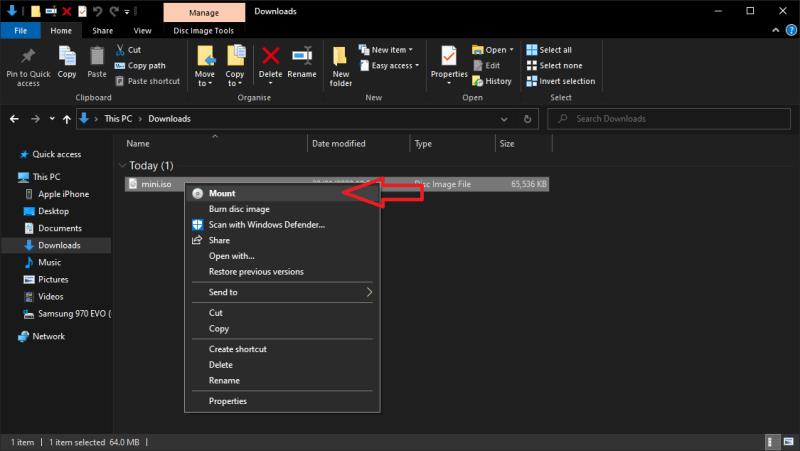
Kettakujutise ühendamiseks leidke see oma failisüsteemist ja seejärel topeltklõpsake seda. Windows paigaldab pildi virtuaalse optilise draivina. See tähendab, et see kuvatakse seadmena jaotises „See arvuti” ja File Exploreri külgribal. Draiv saab ka oma draivitähe.
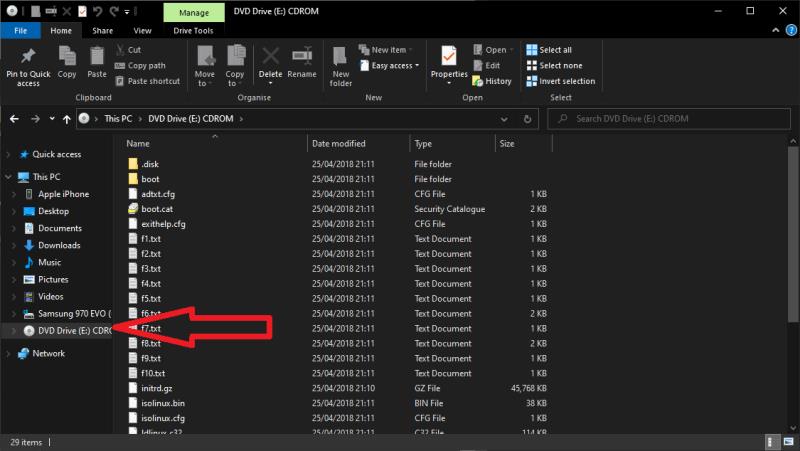
Selle sisu vaatamiseks klõpsake draivi. Näete tavalist kaustastruktuuri, mis kuvab kõik pildil olevad failid ja kataloogid. Saate faile pildilt kopeerida ja kleepida tavaliste Windowsi käskude abil. Kui olete pildi sirvimise lõpetanud, saate selle arvutist lahti ühendada, paremklõpsates virtuaalset draivi ja valides käsu Eject.
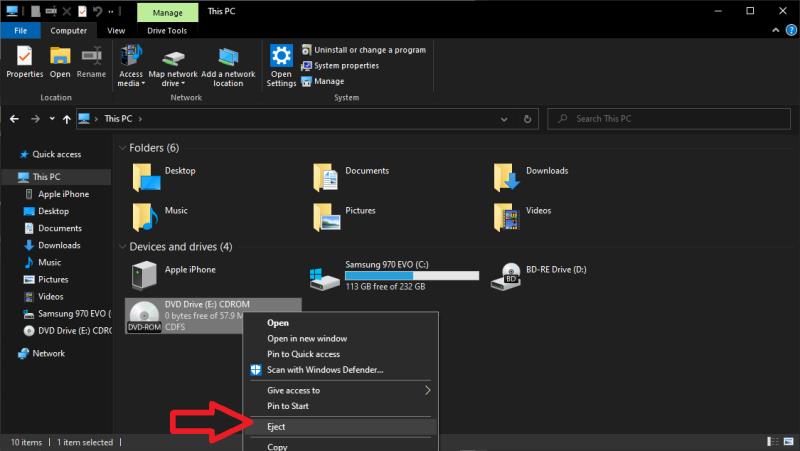
Mõnikord võite soovida ISO-faili optilisele kettale tagasi kirjutada. Sisestage CD või DVD oma kettaseadmesse. Paremklõpsake oma ISO-d ja valige kontekstimenüüst "Burn disk image". Veenduge, et ripploendis "Plaadikirjutaja" kuvatakse õige kettaseade.
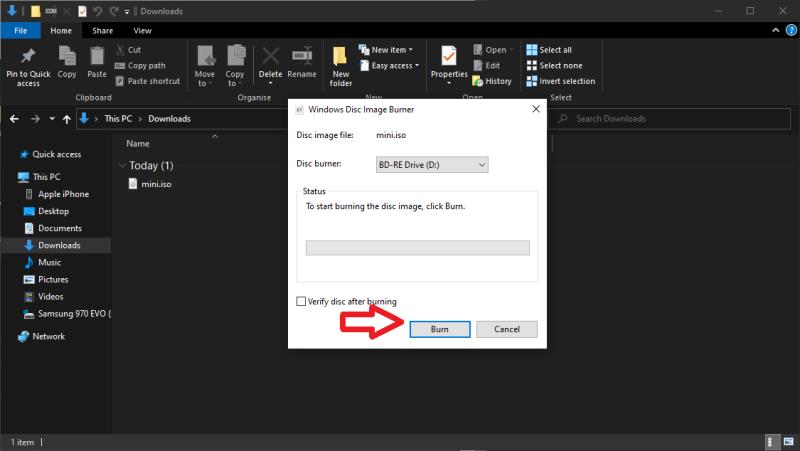
Valiku „Kinnita plaati pärast põletamist” märkimine võimaldab Windowsil skannida põletatud plaati failide kirjutamise probleemide suhtes. See lisab lühikese aja pärast põletamise lõppemist, kuid on soovitatav andmete tahtmatu kadumise vältimiseks. Klõpsake nuppu "Põleta" ja oodake, kuni toiming lõpeb.
Siin lõpevad Windowsi sisseehitatud ISO-võimalused. Eriti tähelepanuväärne on see, et Windows 10 ei saa ikka veel USB-draivi ISO-d kirjutada. Selleks peate hankima kolmanda osapoole tarkvara, näiteks populaarse avatud lähtekoodiga tööriista Rufus .
Kui otsite, kuidas luua Facebookis küsitlust, et saada inimeste arvamust, siis meilt leiate kõik lahendused alates sündmustest, messengerist kuni looni; saate Facebookis küsitluse luua.
Kas soovite aegunud pääsmeid kustutada ja Apple Walleti korda teha? Järgige selles artiklis, kuidas Apple Walletist üksusi eemaldada.
Olenemata sellest, kas olete täiskasvanud või noor, võite proovida neid värvimisrakendusi, et vallandada oma loovus ja rahustada meelt.
See õpetus näitab, kuidas lahendada probleem, kuna Apple iPhone'i või iPadi seade kuvab vales asukohas.
Vaadake, kuidas saate režiimi Mitte segada iPadis lubada ja hallata, et saaksite keskenduda sellele, mida tuleb teha. Siin on juhised, mida järgida.
Vaadake erinevaid viise, kuidas saate oma iPadi klaviatuuri suuremaks muuta ilma kolmanda osapoole rakenduseta. Vaadake ka, kuidas klaviatuur rakendusega muutub.
Kas seisate silmitsi sellega, et iTunes ei tuvasta oma Windows 11 arvutis iPhone'i või iPadi viga? Proovige neid tõestatud meetodeid probleemi koheseks lahendamiseks!
Kas tunnete, et teie iPad ei anna tööd kiiresti? Kas te ei saa uusimale iPadOS-ile üle minna? Siit leiate märgid, mis näitavad, et peate iPadi uuendama!
Kas otsite juhiseid, kuidas Excelis automaatset salvestamist sisse lülitada? Lugege seda juhendit automaatse salvestamise sisselülitamise kohta Excelis Macis, Windows 11-s ja iPadis.
Vaadake, kuidas saate Microsoft Edge'i paroole kontrolli all hoida ja takistada brauserit tulevasi paroole salvestamast.








